 tutoriels informatiques
tutoriels informatiques
 Navigateur
Navigateur
 Comment effacer le cache et les cookies d'un seul navigateur UC à site Web. UC Browser ciblé le site Web Cache Cookies Compétences
Comment effacer le cache et les cookies d'un seul navigateur UC à site Web. UC Browser ciblé le site Web Cache Cookies Compétences
Comment effacer le cache et les cookies d'un seul navigateur UC à site Web. UC Browser ciblé le site Web Cache Cookies Compétences
Sep 26, 2025 pm 12:33 PMLes caches et les cookies peuvent être nettoyés pour des sites Web spécifiques afin de résoudre les exceptions de chargement de page UC de navigateur. 1. Accédez aux paramètres → Confidentialité et sécurité → Gestion des données du site Web, recherchez le site Web cible et effacez ses données; 2. Utilisez le mode de navigation invisible pour accéder au site Web du problème pour éviter la rétention des données; 3. Réinitialisez le stockage en désactivant et en activant les autorisations de site Web et en forcez l'ancien cache.

Si vous rencontrez une exception sur les erreurs de chargement de page ou de connexion lors de l'accès à un site Web utilisant le navigateur UC, il se peut qu'il existe un conflit dans le cache ou les données de cookie du site Web. Il n'est pas nécessaire d'effacer toutes les données de navigation pour le moment et vous pouvez nettoyer pour des sites Web spécifiques.
Cet article fonctionne: Xiaomi 14, Android 14
1. Effacer le cache et les cookies du site Web spécifié via les paramètres du navigateur
UC Browser fournit une gestion indépendante des données du site Web enregistrées, permettant aux utilisateurs de supprimer uniquement les données de sites spécifiques, en évitant d'affecter l'état de connexion et la vitesse de chargement des autres pages Web.
1. Ouvrez le navigateur UC et cliquez sur le bouton de menu (ic?ne à trois points) dans le coin inférieur droit pour entrer le centre des paramètres.
2. Sélectionnez l'option Paramètres et cliquez sur le sous-menu de confidentialité et de sécurité après l'entrée.
3. Trouvez et cliquez sur la gestion des données du site Web ou les cookies et les options d'autorisation du site Web .
4. Entrez le nom de domaine du site Web cible (tel que Example.com) dans la zone de recherche, et le système affichera toutes les informations de cache et de cookie stockées sur le site.
5. Cliquez sur l'entrée du site Web correspondant et sélectionnez le bouton Effacer les données ou supprimer pour terminer le dégagement du point fixe.
2. Isoler les données du site Web à l'aide du mode de navigation invisible
Pour l'accès temporaire aux sites Web où les conflits de données peuvent se produire, vous pouvez permettre un mode sans trace pour éviter l'écriture de cache pour réaliser l'effet de facto "sans réservation".
1. Après avoir démarré le navigateur UC, cliquez sur la barre de menu dans le coin supérieur droit de l'interface principale.
2. Sélectionnez l'option de navigation invisible ou de mode de confidentialité dans le menu contextuel.
3. Entrez l'URL de destination dans la fenêtre sans trace sans ouverture pour accéder.
4. Après la fermeture de cette page, toutes les données temporaires liées à ce site Web seront automatiquement effacées et ne seront pas conservées sur l'appareil.
3. Réinitialiser manuellement les autorisations de stockage pour des sites Web spécifiques
En ajustant les paramètres d'autorisation du site Web, le navigateur peut forcer le navigateur à redresser l'autorisation de stockage de données, atteignant indirectement l'objectif de nettoyer les anciens caches.
1. Entrez les paramètres du navigateur UC> Confidentialité et sécurité> Cookies et autorisations de site Web .
2. Cliquez sur les autorisations du site Web de gestion pour trouver l'enregistrement du nom de domaine du site Web du problème.
3. Entrez la page Détails de l'autorisation du site Web et définissez temporairement les autorisations telles que les cookies , JavaScript , le stockage local , etc. pour interdire.
4. Attendez 10 secondes avant de réactiver les autorisations ci-dessus. Cette opération déclenchera le navigateur pour effacer les données d'origine et reconstruire la connexion.
Ce qui précède est le contenu détaillé de. pour plus d'informations, suivez d'autres articles connexes sur le site Web de PHP en chinois!

Outils d'IA chauds

Undress AI Tool
Images de déshabillage gratuites

Undresser.AI Undress
Application basée sur l'IA pour créer des photos de nu réalistes

AI Clothes Remover
Outil d'IA en ligne pour supprimer les vêtements des photos.

Stock Market GPT
Recherche d'investissement basée sur l'IA pour des décisions plus intelligentes

Article chaud

Outils chauds

Bloc-notes++7.3.1
éditeur de code facile à utiliser et gratuit

SublimeText3 version chinoise
Version chinoise, très simple à utiliser

Envoyer Studio 13.0.1
Puissant environnement de développement intégré PHP

Dreamweaver CS6
Outils de développement Web visuel

SublimeText3 version Mac
Logiciel d'édition de code au niveau de Dieu (SublimeText3)
 Comment modifier la méthode d'ouverture par défaut des fichiers PDF sous Windows 10_Comment modifier la méthode d'ouverture par défaut des fichiers PDF de Windows 10
Oct 11, 2025 am 11:00 AM
Comment modifier la méthode d'ouverture par défaut des fichiers PDF sous Windows 10_Comment modifier la méthode d'ouverture par défaut des fichiers PDF de Windows 10
Oct 11, 2025 am 11:00 AM
Il existe trois fa?ons de modifier la méthode d'ouverture du PDF par défaut en fonction de l'application souhaitée?: via l'Explorateur de fichiers, les paramètres système ou le Panneau de configuration. Tout d'abord, vous pouvez cliquer avec le bouton droit sur n'importe quel fichier PDF, sélectionner ? Ouvrir avec ? et cocher ? Toujours utiliser cette application ? ; deuxièmement, entrez le paramètre ? Application par défaut ? via [Win I] et spécifiez un programme pour .pdf ; vous pouvez également l'associer manuellement via la fonction "Programme par défaut" du panneau de commande. S'il est toujours modifié après sa configuration, vous devez vérifier si le logiciel de sécurité a réinitialisé l'association et vous assurer que les paramètres du lecteur PDF ont été définis par défaut pour éviter les conflits entre plusieurs logiciels PDF et conduire à une association instable.
 Comment activer la navigation incognito dans UC Browser_Comment activer la navigation incognito dans UC Browser
Oct 11, 2025 am 09:54 AM
Comment activer la navigation incognito dans UC Browser_Comment activer la navigation incognito dans UC Browser
Oct 11, 2025 am 09:54 AM
Activez la navigation incognito dans UC Browser pour protéger la confidentialité. Sélectionnez ??Navigation incognito?? via l'ic?ne de l'onglet sur l'interface principale ou faites glisser la barre latérale pour accéder au ??Mode navigation privée??. Vous pouvez également créer un raccourci sur le bureau dans les paramètres. Après le démarrage, une invite s'affichera en haut de la page et l'opération ne laissera aucune trace locale.
 Comment diffuser le navigateur QQ mobile sur l'ordinateur_Tutoriel sur la fa?on de diffuser la vidéo du navigateur QQ mobile sur l'ordinateur
Oct 11, 2025 am 10:33 AM
Comment diffuser le navigateur QQ mobile sur l'ordinateur_Tutoriel sur la fa?on de diffuser la vidéo du navigateur QQ mobile sur l'ordinateur
Oct 11, 2025 am 10:33 AM
Vous pouvez diffuser des vidéos mobiles sur votre ordinateur via la traversée multi-écran du navigateur QQ, la mise en miroir Miracast ou un logiciel tiers. Tout d'abord, assurez-vous que l'appareil est connecté au même WiFi, utilisez le même compte QQ pour vous connecter au navigateur QQ sur le téléphone et l'ordinateur, cliquez sur le bouton ? Cross-Screen Travel ? sur la page de lecture vidéo et sélectionnez l'ordinateur cible pour terminer la capture d'écran?; si l'ordinateur prend en charge Miracast, vous pouvez cliquer sur ? Screen Mirroring ? dans le centre de contr?le du téléphone pour sélectionner le nom de l'ordinateur à connecter ; vous pouvez également scanner le code QR via un logiciel tiers tel que ApowerMirror pour obtenir une transmission haute définition.
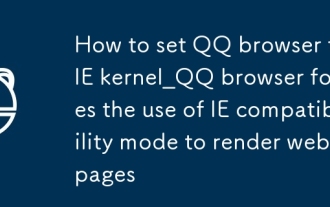 Comment définir le navigateur QQ sur le navigateur IE kernel_QQ force l'utilisation du mode de compatibilité IE pour afficher les pages Web
Oct 10, 2025 am 11:24 AM
Comment définir le navigateur QQ sur le navigateur IE kernel_QQ force l'utilisation du mode de compatibilité IE pour afficher les pages Web
Oct 10, 2025 am 11:24 AM
Tout d'abord, passez en mode de compatibilité IE via l'ic?ne "éclair" dans la barre d'adresse. Deuxièmement, vous pouvez ajouter le site Web à la liste blanche du mode de compatibilité dans les paramètres pour obtenir un chargement automatique. Enfin, vous pouvez modifier le registre HKEY_LOCAL_MACHINE\SOFTWARE\WOW6432Node\Microsoft\I nternetExplorer\MAIN\FeatureControl\FEATURE_BROWSER_EMULATION, créer une nouvelle valeur DWORD nommée QQBrowser.exe et la définir sur 8000 (hexadécimal) pour forcer l'activation du mode de rendu IE8.
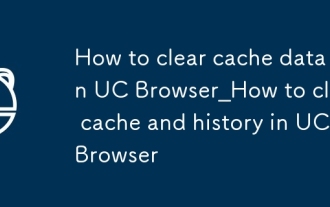 Comment effacer les données du cache dans UC Browser_Comment effacer le cache et l'historique dans UC Browser
Oct 11, 2025 am 10:24 AM
Comment effacer les données du cache dans UC Browser_Comment effacer le cache et l'historique dans UC Browser
Oct 11, 2025 am 10:24 AM
Effacer d'abord le cache et l'historique peut résoudre le problème de chargement lent ou d'affichage anormal d'UC Browser. Les opérations spécifiques incluent : la suppression du cache, de l'historique de navigation et des cookies via le menu des paramètres du navigateur UC ; vider le cache séparément dans ??Téléchargements et cache?? pour conserver le statut de connexion?; ou forcez l'effacement du cache et des données d'UC Browser via la ? Gestion des applications ? du système de téléphonie mobile pour libérer de l'espace de stockage et améliorer les performances de navigation.
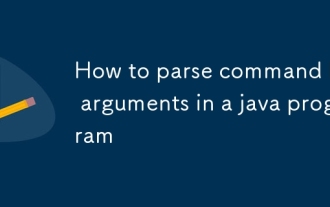 Comment analyser les arguments de ligne de commande dans un programme Java
Oct 11, 2025 am 02:50 AM
Comment analyser les arguments de ligne de commande dans un programme Java
Oct 11, 2025 am 02:50 AM
Le programme Java analyse l'entrée de la ligne de commande via le paramètre String[]args de la méthode principale et la sépare en éléments du tableau par des espaces ; les paramètres de position peuvent être traités manuellement ou une analyse d'options complexe peut être implémentée à l'aide de bibliothèques telles que Apache Commons CLI.
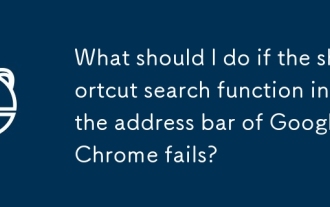 Que dois-je faire si la fonction de recherche de raccourci dans la barre d'adresse de Google Chrome échoue??
Oct 11, 2025 am 09:51 AM
Que dois-je faire si la fonction de recherche de raccourci dans la barre d'adresse de Google Chrome échoue??
Oct 11, 2025 am 09:51 AM
Changer d'abord le moteur de recherche par défaut peut résoudre le problème de recherche dans la barre d'adresse de Google Chrome. En Chine notamment, l’instabilité des services Google peut facilement entra?ner des échecs de recherche. Accédez à Paramètres → Moteur de recherche → Sélectionnez un moteur chinois couramment utilisé tel que Baidu ou Sogou → Testez la fonction de recherche. Si le problème persiste, vérifiez si les paramètres du proxy sont raisonnables et éliminez les restrictions réseau ou les interférences du pare-feu. Videz ensuite le cache et les cookies, désactivez les plug-ins de blocage des publicités dans l'extension et vérifiez un par un si cela est d? à des conflits de plug-ins. La fonction de recherche peut généralement être restaurée en changeant le moteur et en éliminant les interférences du réseau et des plug-ins.
 Que dois-je faire si la fonction de surbrillance de texte Web de Google Chrome ne peut pas être utilisée??
Oct 13, 2025 am 10:58 AM
Que dois-je faire si la fonction de surbrillance de texte Web de Google Chrome ne peut pas être utilisée??
Oct 13, 2025 am 10:58 AM
La version Chrome 131 présente un bug connu dans lequel la mise en surbrillance du texte échoue. Cela affecte principalement les sites Web qui utilisent TailwindCSS. Il peut être résolu en mettant à jour vers la version 131.0.6778.86 ou supérieure et en redémarrant le navigateur. Si le problème persiste, vous devez résoudre les conflits d’extensions ou de style de site Web. Si nécessaire, effacez les données de navigation ou vérifiez les paramètres du thème.




